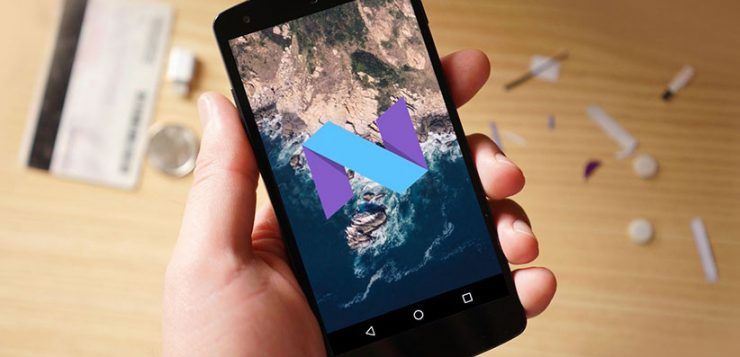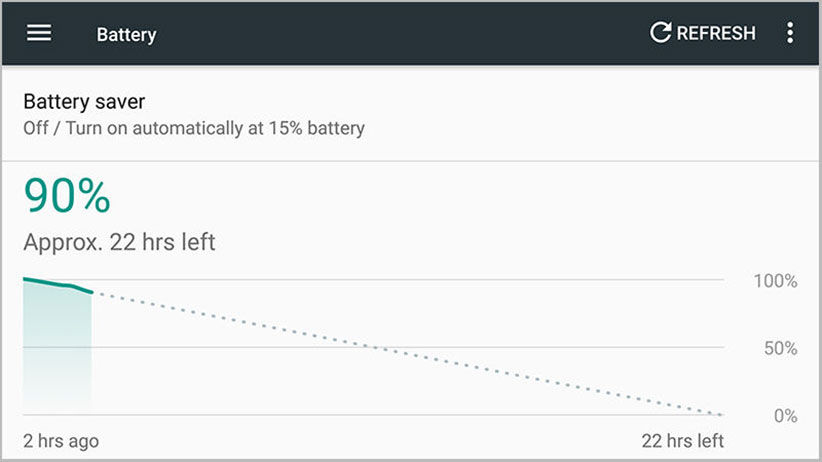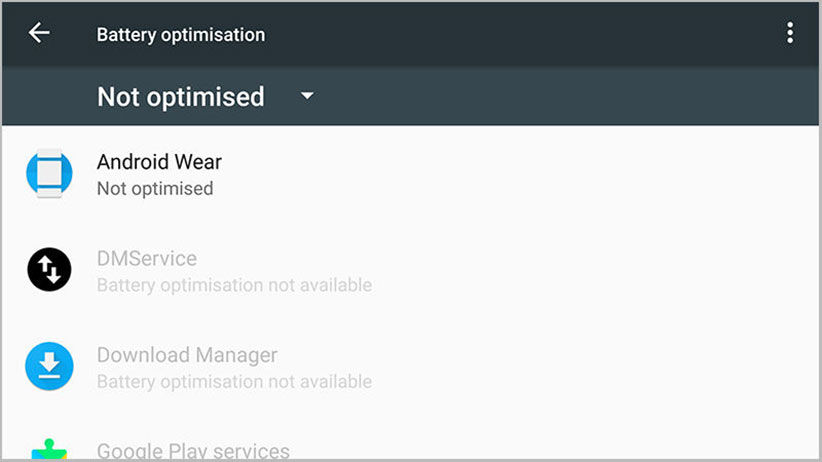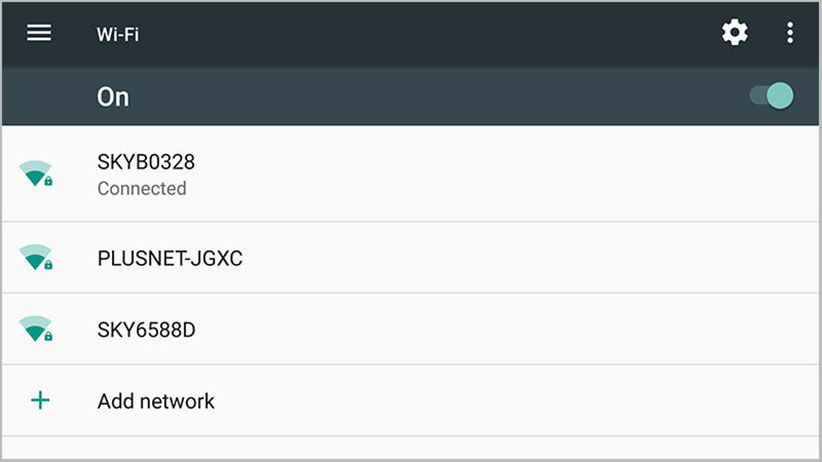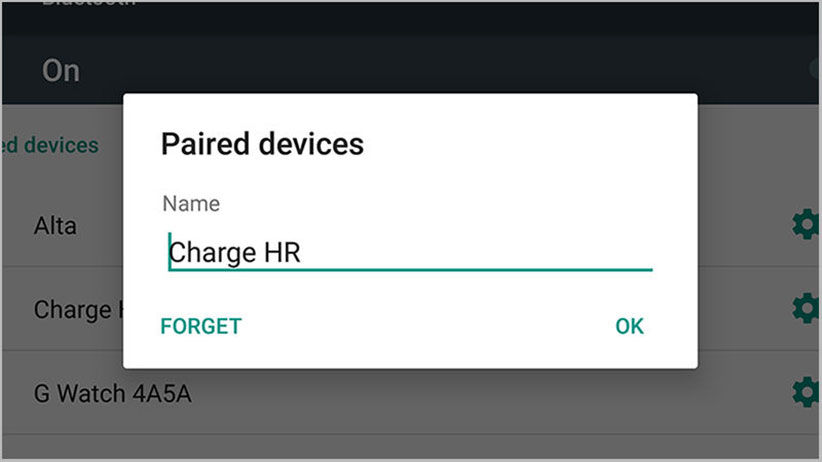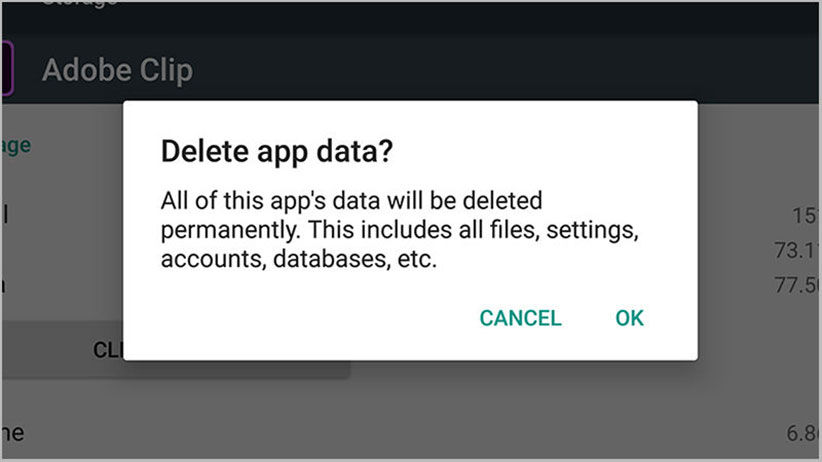شایعترین مشکلات اندروید نوقا و راه حل آنها
شاید هنوز اندروید نوقا برای تمام گوشیهای اندرویدی عرضه نشده باشد، ولی اگر صاحب یکی از گوشیهای نکسوس یا پیکسل باشید احتمالا تا الان زمان نسبتا زیادی را با آخرین نسخهی اندروید سپری کردهاید. اگر در کار با اندروید نوقا دچار مشکل شدهاید، تا با هم برخی از رایجترین مشکلات گزارش شده و راه حل آنها را بررسی کنیم. البته از بسیاری از این روشها در سایر نسخههای اندروید هم میتوانید استفاده کنید. اندروید برخلاف iOS روی گسترهی وسیعی از گوشیها با پوستهها و اپلیکیشنهای اضافی متنوع نصب میشود. بنابراین تجویز یک نسخهی مشترک برای حل مشکلات آن کار چندان سادهای نیست. با این حال برخی روشهای عمومی وجود دارد که بهتر است پیش از هر چیز آنها را بیازمایید.
مصرف بیش از حد باتری در اندروید نوقا
بالا رفتن مصرف باتری یکی از رایجترین مشکلاتی است که از سوی افرادی که خیلی زود استفاده از اندروید نوقا را شروع کرده بودند گزارش شده. متاسفانه از آنجا که دلایل بالقوهی زیادی (از اپلیکیشنهای نامناسب تا خراب بودن باتری) برای این مشکل وجود دارد، حل کردن آن هم یکی از دشوارترین کارها است. به جز این که منتظر بمانید تا در بهروزرسانی بعدی عملکرد باتری بهبود پیدا کند، سایر مراحل عیبیابی مصرف زیاد باتری در اندروید نوقا، همان مراحلی است که در تمام نسخههای اندروید هم باید طی کنید. ابتدا کار خود را با حذف کردن یک به یک اپلیکیشنها آغاز کنید تا متوجه شوید آیا مشکل ناشی از یک اپلیکیشن خاص بوده است یا نه؟ اگر مشکل با این روش حل نشد، میتوانید به عنوان آخرین راه (پس از گرفتن یک پشتیبان کامل از اطلاعات گوشی) آن را فکتوری ریست کنید.
اگر به هر دلیل ترجیح میدهید از حذف کردن و نصب کردن مجدد اپلیکیشنها یا پاک کردن کل گوشی خودداری کنید، میتوانید تا رسیدن بهروزرسانی بعدی از روشهایی موقتی برای حل مشکل بهره بگیرید. برای مثال میتوانید نور پسزمینهی صفحهنمایش را کاهش دهید، زمان قفل شدن صفحه را کوتاه کنید و در مواقع غیرضروری بلوتوث و وایفای را خاموش کنید تا عمر باتری گوشی خود را تا جای ممکن طولانیتر کنید. همچنین میتوانید با کنکاش کردن در بخش باتری تنظیمات اندروید، اپلیکیشنهایی را که بیش از حد باتری مصرف میکنند تشخیص دهید و قابلیت صرفهجویی در مصرف باتری اندروید نوقا را فعال کنید. در همین بخش روی آیکن منو (سه نقطهی عمودی) ضربه بزنید و سپس گزینهی Battery optimization را انتخاب کنید تا مطمئن شوید هیچکدام از اپلیکیشنها بدون اطلاع شما از حالت صرفهجویی در مصرف باتری خارج نشده باشند. مجددا روی آیکن سه نقطه ضربه بزنید و این بار گزینهی Reset app preferences را انتخاب کنید تا ببینید آیا این کار کمکی به حل مشکل خواهد کرد.
مشکلات بلوتوث و وایفای
مشکلات متعددی در مورد اتصال بلوتوث و وایفای گزارش شده است. بنابراین تشخیص دادن این که مشکل دقیقا چیست میتواند اندکی دشوار باشد. کار خود را با کنار گذاشتن سادهترین دلایل آغاز کنید. برای مثال بهتر است ابتدا مطمئن شوید که مشکل واقعا به گجتی مربوط میشود که به تازگی به اندروید نوقا بهروزرسانی کردهاید. برای این کار میتوانید وایفای یا بلوتوثی را که دردسرساز شده با دیگر گوشیها یا تبلتها بیازمایید. اگر سایر گجتها هم در برقرار کردن اتصال دچار مشکل شدند، به احتمال بسیار زیاد ایراد از شبکهی وایفای یا اتصال بلوتوث است نه اندروید نوقا. پس از آن میتوانید شانس خود را با روشن و خاموش کردن گوشی یا غیرفعال کردن موقتی وایفای و بلوتوث امتحان کنید. سریعترین راه برای این کار این است که گوشی را برای چند دقیقه در حالت آفلاین (Airplane Mode) قرار دهید. در برخی از موارد، فراموش (Forget) کردن یک اتصال وایفای یا بلوتوث و اتصال مجدد به آن میتواند مشکل را حل کند. این کار را میتوانید با ضربه زدن روی نام اتصال در بخش وایفای و بلوتوث تنظیمات اندروید انجام دهید.
برخی هم پاک کردن پارتیشن کش سیستم را به عنوان راه حلی برای این مشکل پیشنهاد کردهاند. نگران نباشید، این کار هیچ کدام از اطلاعات شخصی شما را حذف نخواهد کرد. برای انجام این کار ابتدا گوشی خود را خاموش کنید، سپس در حالی که کلید کاهش صدا را فشرده و نگه داشتهاید، گوشی را با فشردن و نگه داشتن دکمهی پاور روشن کنید. زمانی که پیام Start را روی صفحه دیدید، کلید کاهش صدا را دو بار بزنید تا گزینهی Recovery Mode انتخاب شود و سپس برای ورود به آن کلید پاور را بزنید. صبر کنید تا زمانی که روبات اندروید و علامت تعجب قرمز رنگ روی صفحه نمایش ظاهر شود. حال کلید پاور را نگه دارید و یک بار کلید افزایش صدا را بزنید. با این کار به یک منوی جدید وارد خواهید شد. کلید کاهش صدا را بزنید تا گزینهی Wipe cache partition انتخاب شود و در نهایت با زدن کلید پاور آن را انتخاب کنید تا کار تمام شود.
هنگ کردن اپلیکیشنها
سریعتری روش برای تصحیح عملکرد اپلیکیشنی که پس از بهروزرسانی به اندروید نوقا دچار مشکل شده این است که آن را یک بار حذف و از نو نصب کنید. همچنین میتوانید با مراجعه به اپلیکیشن مورد نظر در بخش اپلیکیشنهای تنظیمات اندروید، کش، اطلاعات و تنظیمات آن اپلیکیشن را حذف کنید. هر دوی این روشها اپلیکیشن را در وضعیتی تازه و تمیز قرار میدهند. اگر با وجود انجام این کارها، اپلیکیشن همچنان به ایجاد مشکل ادامه داد، بهتر است با تولیدکنندهی آن تماس بگیرید یا حداقل سری به صفحهی رسمی پشتیبانی آن بزنید. اگر مشکل ناشی از کل سیستم است و به نظر نمیرسد ناشی از یک اپلیکیشن خاص باشد، سه راه پیش روی خواهید داشت. میتوانید منتظر بنشینید تا یک بهروزرسانی رسمی برای رفع مشکل منتشر شود، گوشی را با مراجعه به منوی Backup & reset تنظیمات اندروید فکتوری ریست کنید یا حتی با استفاده از فایلهای رسمی فرمور گوشی یک نسخهی دیگر از اندروید را نصب کنید.
منبع:digimag